컴퓨터에도 온도가 있으며, 사용하시는 프로그램이나 게임 등에 따라 온도가 올라가거나 내려가는 등을 반복하게 됩니다. 보통의 경우에는 신경을 안 써도 되는 부분이지만, 자신이 고사양 프로그램이나 게임을 자주 하신다면, 한 번쯤은 체크해주시는 게 좋습니다. 온도에 따라 컴퓨터의 과부하가 오며, 렉으로 연결되거나 전원이 꺼지는 등의 현상이 일어날 수도 있습니다. 이런 부분을 방지하기 위해서라도, 온도 측정하는 방법과 적정 온도는 어떻게 되는지를 알고 계신다면, 많은 도움이 되지 않을까 싶습니다.
'아래는 위 내용의 해당이 되시는 분들을 위해 컴퓨터 온도 측정 프로그램에 대한 소개를 정리했으며, 어디에서 설치하고, 어떻게 이용하는지를 확인해 보시면 될 것 같습니다.'
컴퓨터 온도 측정 프로그램, HWMonitor PRO
1. HWMonitor 프로그램을 다운받기 위해, CPUID의 사이트로 접속을 해주셔야 합니다.
검색엔진 사이트를 통해 들어오시거나, 안내되는 링크를 따라 들어가시면 됩니다. CPUID 사이트
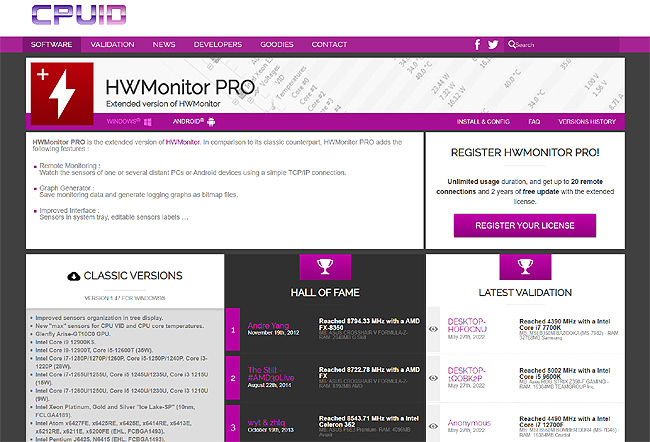
2. 사이트에 보시면, 아래쪽의 SETUP이라는 버튼이 있습니다.
버튼을 클릭해주시면 되고, 알집이 편하신 분들은 ZIP 파일로 받아주셔도 좋습니다.
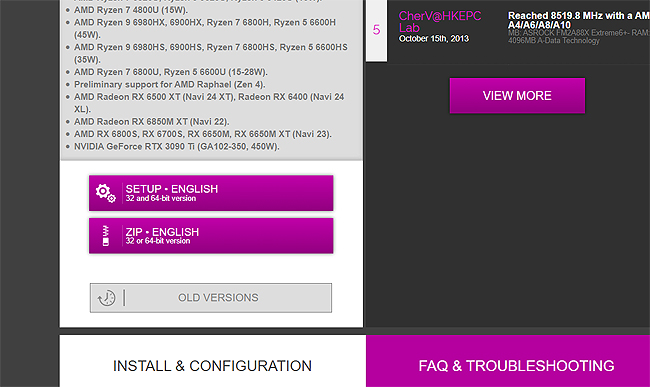
3. Setup 파일을 받고 실행을 하면, 설치 창이 하나오실겁니다.
순서대로 진행을 해주시면 되고, 따로 설정을 해주셔야 하는 부분은 없습니다.
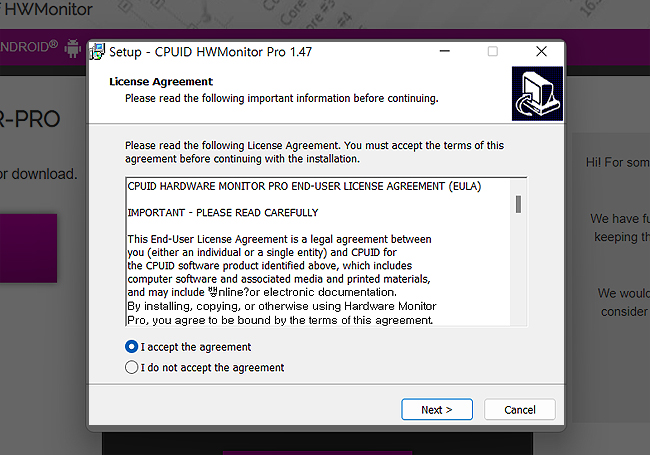
4. 프로그램을 모두 받고 실행한 화면입니다.
Core, CPU 쪽을 보시면 'Temperaturens'라는 항목이 있습니다. Package 부분의 온도를 확인해 주시면 되겠습니다. 제가 사용하는 컴퓨터의 온도는 평균 33도, 최대 55도까지 올라간 걸 볼 수 있습니다. 이와 같이, 지금 보고 계신 분들도 온도가 어떻게 되는지 확인을 해보시길 바랍니다.
TIP :
- 보통은 80~도 이상 올라가게 되면, cpu에 안 좋은 영향을 끼칠 수도 있다고 합니다.
- 80도 이상의 온도가 나온다면, 불필요한 프로그램을 꺼주시거나, CPU 쿨러 등을 확인해 보시길 바랍니다.
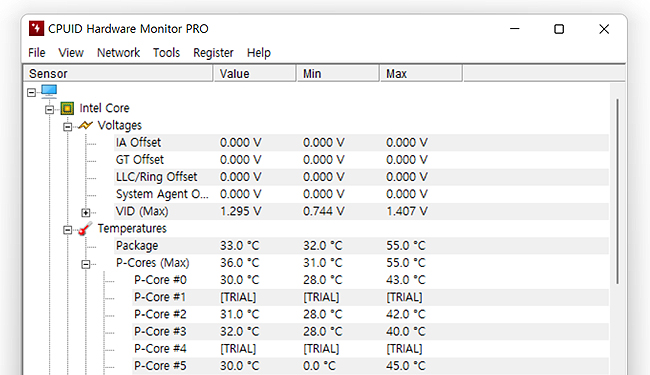
여기까지, 컴퓨터 온도 측정 프로그램에 대한 소개와 설치/ 사용법에 대한 내용이었습니다. 위 과정을 보셔서 아시겠지만, 간단히 확인을 할 수 있으며, PC를 오래 사용하시는 분들에게는 중요한 부분이 될 수도 있습니다. 자신이 고사양 소프트웨어나 게임을 이용하신다면 한 번쯤 체크해 보시길 바랍니다. 또한, 온도가 너무 높게 나온다면, 빠른 조치를 해주시는 걸 추천드립니다.
'프로그램' 카테고리의 다른 글
| 반디집 대용량 파일 분할 압축하는 방법 (0) | 2022.06.13 |
|---|---|
| 윈도우 창 투명하게 만들어주는 프로그램, 'Glass2k 설치와 사용법' (0) | 2022.06.09 |
| 컴퓨터 타이머 프로그램 (Taskbar Timer 설치, 사용법) (0) | 2022.06.02 |



댓글